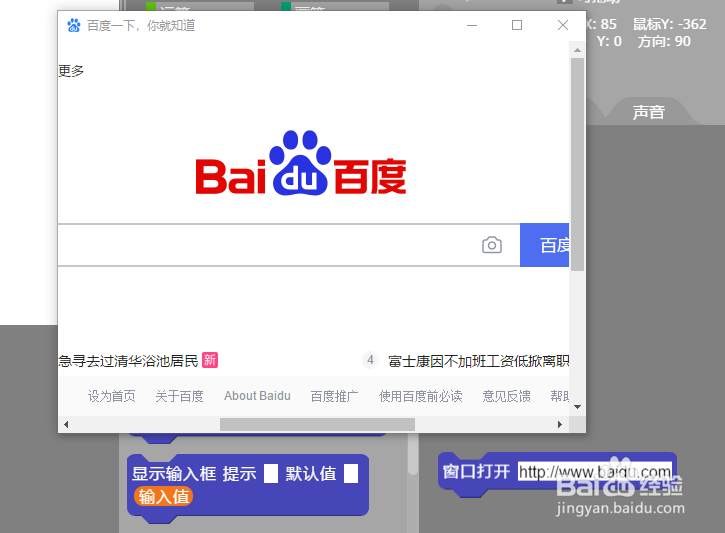1、首先,正确安装并启动AIScratch软件,点击程序块分类中的【界面】,在程序块区中找到【消息对话框】。
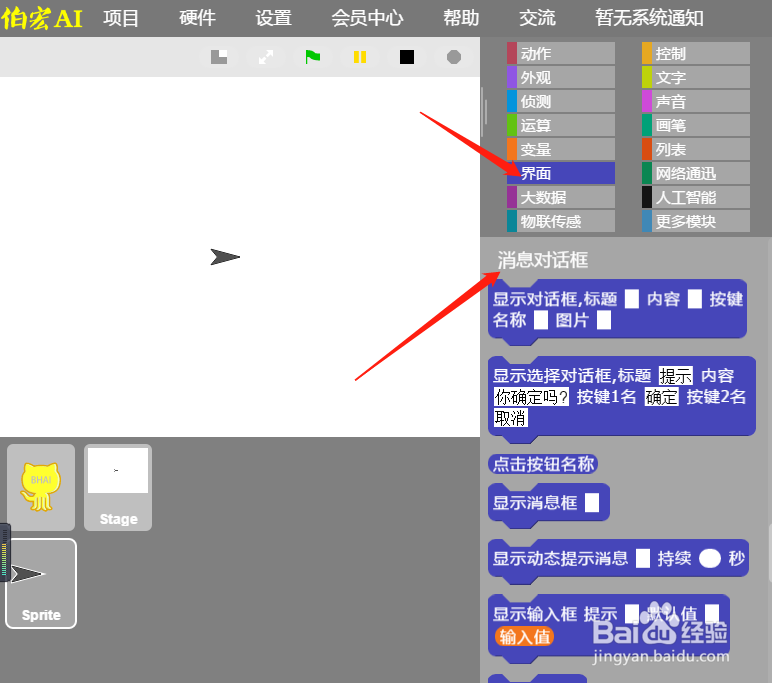
2、在【消息对话框】中找出程序块【显示对话框】,填写对话框的标题、内容、按键名称,还可以在对话框中加入图片(加入图片时需要填写图片所在位置、图片名称、图片类型)点击运行,弹出对话框,如下图所示。
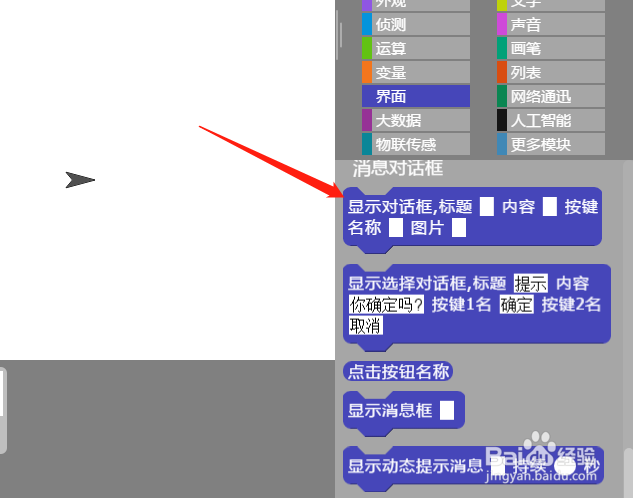
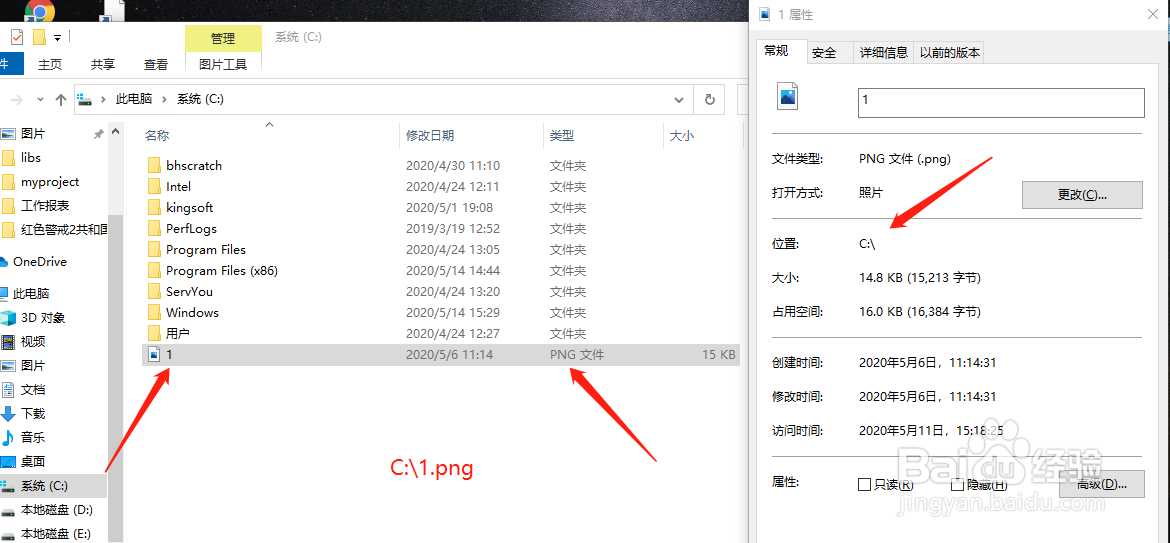
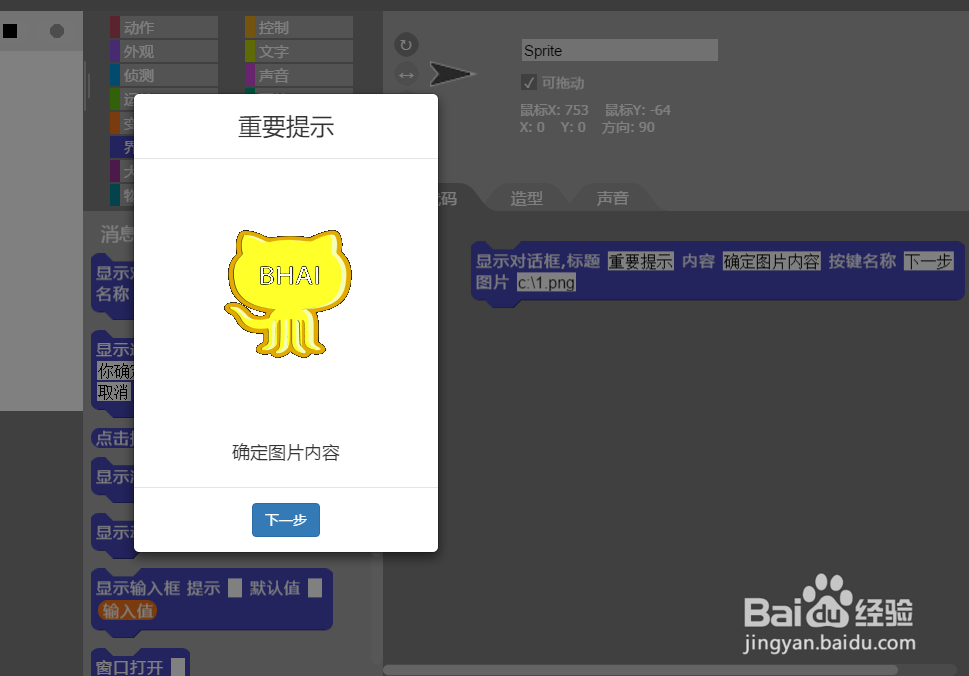
3、在【消息对话框】中找到程序块【显示选择对话框】,填写对话框的标题、内容、按键1名称、按键2名称,点击运行弹出对话框,如下图所示。
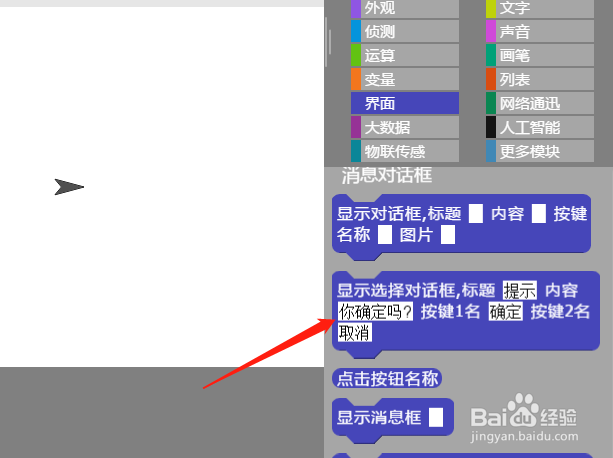
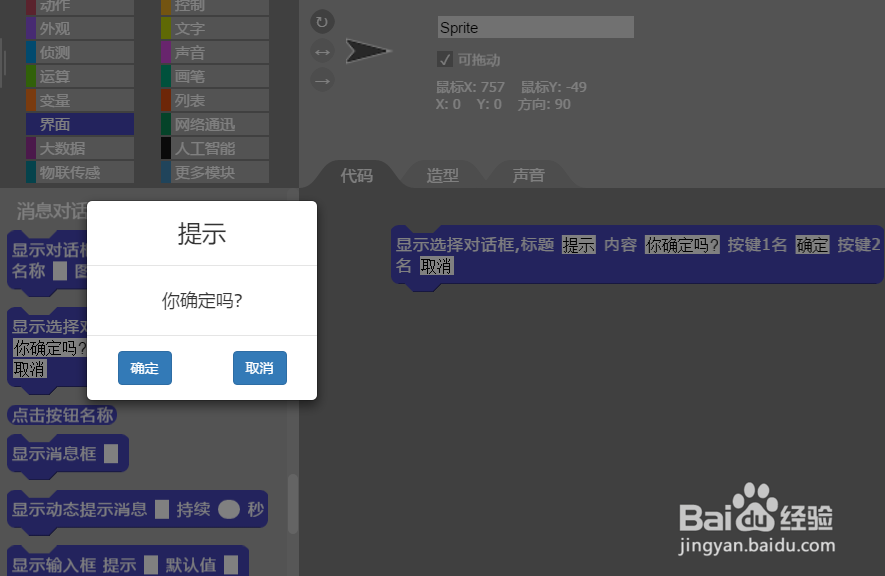
4、在【消息对话框】中找到程序块【显示消息框】输入需要显示的内容,点击即可弹出对话框,如下图所示。
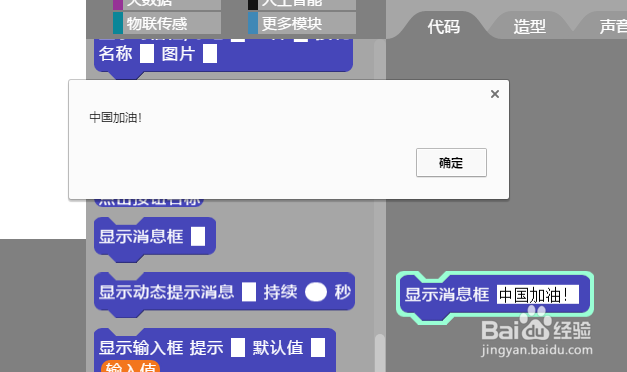
5、在【消息对话框】中找到【显示动态提示消息】,输入我们需要显示的时间,点击运行程序块,屏幕中间会显示我们输入的动态消息内容,如下图所示。
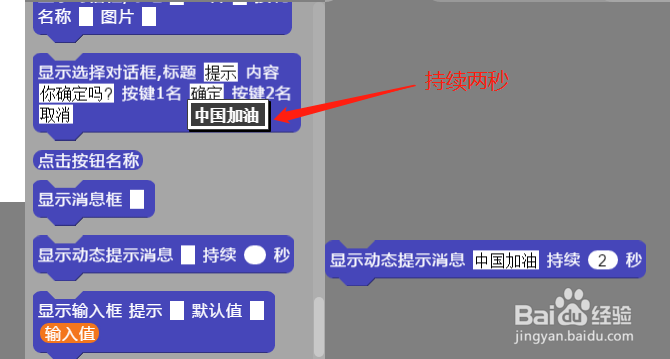
6、在【消息对话框】中还有报告式程序块【点击按钮名称】,可以配合命令式程序块进行使用,如下图所示。
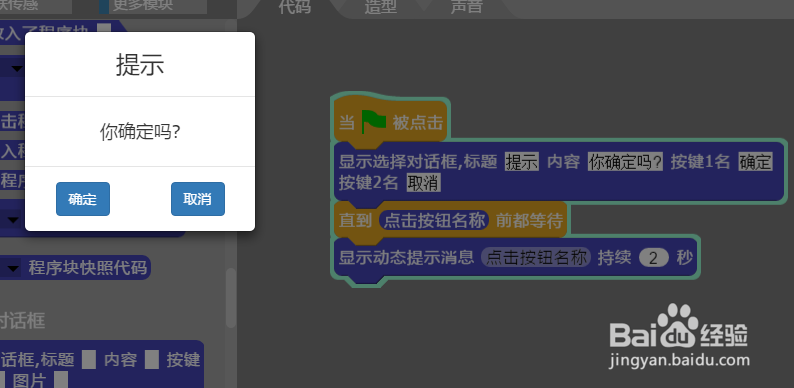

7、在【消息对话框】中找到【显示输入框】,填写提示内容与默认值内容,例如:提示姓名,默认值为你的名字,如下图所示。
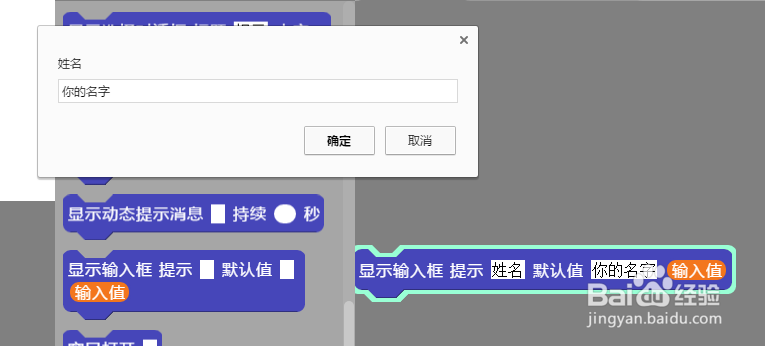
8、在【消息对话框】中找到【窗口打开】,输入我们需要打开的网址(http://+网址),点击程序块就可以打开网址,如下图所示。